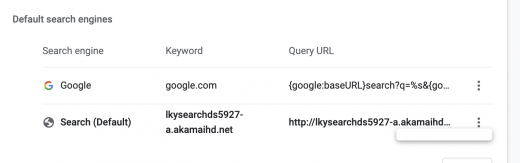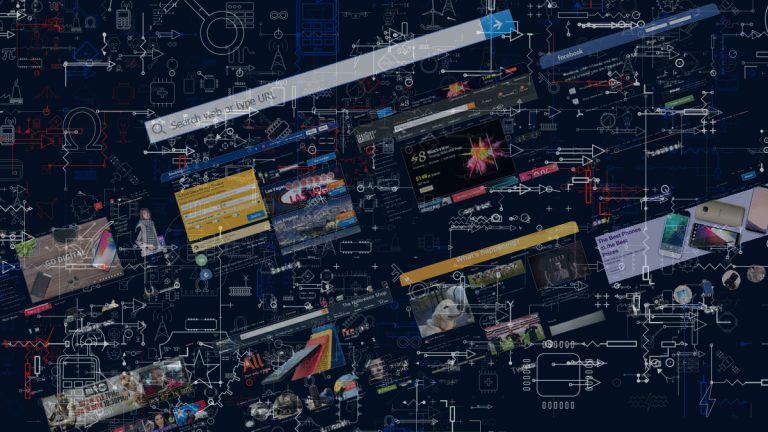Entfernen des Akamaihd.net Mac Virus in Safari, Chrome, Firefox
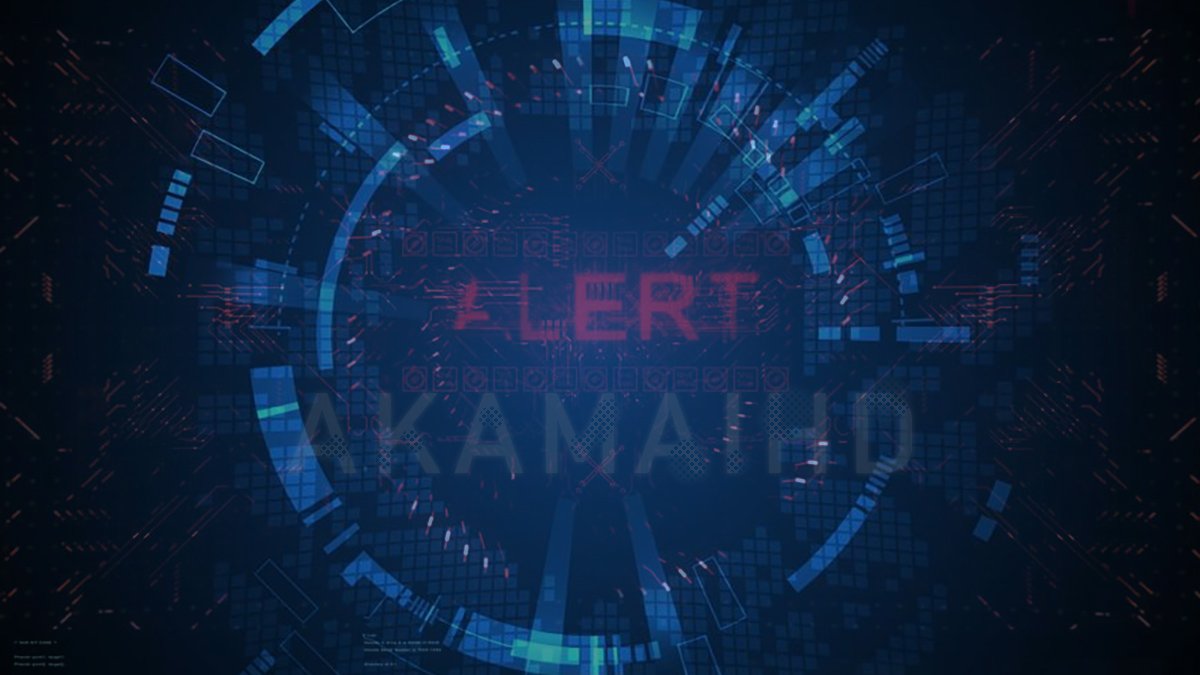
Wenn ein großflächiger Ausbruch des Akamaihd-Mac-Virus im Gange ist, gibt es Methoden zur Bekämpfung dieser Infektion, die jedes Opfer kennen sollte.
Worum handelt es sich bei dem Akamaihd-Mac-Virus?
Während die Übernahme von Browsern schon immer ein ernstes und ärgerliches Sicherheitsproblem darstellte, hat der jüngste Boom bei der Verbreitung von Akamaihd-Mac-Malware dieses Phänomen auf die nächste Stufe gehoben. Diese spezielle Infektion ist ein langjähriges Phänomen, das Adware- und Malvertising-Kampagnen seit Jahren ankurbelt, aber erst Anfang 2020 hat es beispiellose Höhen erreicht und der Trend scheint sich immer wieder bemerkbar zu machen. Das Problem liegt in der Fehlkonfiguration des vom Virus heimgesuchten Browsers, die mehrere Instanzen der Umleitungen des Besucherverkehrs über eine URL mit der Zeichenfolge a.akamaihd.net zur Folge hat.
Einige häufige Varianten dieses nervigen Objekts betreffen Domainnamen, die in folgendem Format erscheinen: lkysearchds[zufällige Ziffern]-a.akamaihd.net, search[zufällige Ziffern]-a.akamaihd.net oder default[zufällige Ziffern]-a.akamaihd.net. Mehrere Beispiele aus der realen Welt, die zum Zeitpunkt des Verfassens dieses Artikels die Runde machen, sind:
- lkysearchds4694-a.akamaihd.net
- lkysearchds1733-a.akamaihd.net
- lkysearchds1086-a.akamaihd.net
- lkysearchds5927-a.akamaihd.net
- search1173423-a.akamaihd.net
- lkysearchex01269-a.akamaihd.net
- cdncache-a.akamaihd.net
Diese Zeichenketten ersetzen die Standardeinstellungen des Webbrowsers, ohne dass von der Seite des Opfers eine eindeutige Erlaubnis vorliegt. Zu den betroffenen Einstellungen gehören die vom Benutzer bevorzugte Homepage und Suchmaschine. Infolgedessen gehen Safari, Chrome und Firefox auf dem kontaminierten Mac-Computer immer wieder auf die falsche Seite.
Obwohl eine bestimmte Variante der Domain akamaihd.net in den Anpassungen des fehlerhaften Browsers aufgelistet ist (siehe Screenshot oben), ist es nicht diejenige, die der betroffene Benutzer am Ende tatsächlich besucht. Diese URL ist ein Zusätzlicher Link in einer Umleitungskette, die letztendlich auf einem anderen Suchanbieter landet. Obwohl eine der in diese Handlung hineingezogenen Landeseiten die legitime Yahoo-Suche ist, kann der Schwindel auch zu bekanntermaßen bösartigen Objekten wie Search Pulse oder Any Search führen. Im ersteren Fall spielt die untersuchte Seite die Rolle einer Zwischenressource, welche die Webnavigation derart absendet, dass sie bei dem oben erwähnten vertrauenswürdigen Webdienst ankommt.
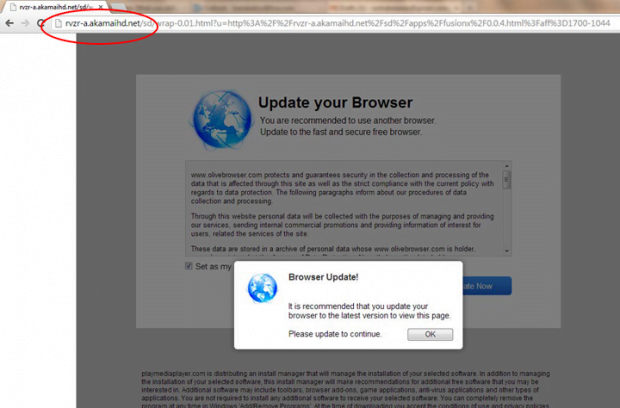
Dies ist eine komplizierte Taktik, die darauf abzielt, richtig böswillige Aktivitäten als etwas relativ Gutartiges zu verschleiern. Das primäre Ziel der Übeltäter ist es, den abgefangenen Webverkehr durch eine Reihe von Werbenetzwerken zu tunneln, während die ganze List wie eine Panne mit harmlosen Suchergebnissen im Kern aussieht. Bei etwas genauerem Hinsehen entpuppt sich die Zielseite jedoch als eine gewöhnliche Yahoo-Seite, in deren Kopfzeile Safe Finder erwähnt wird, ein zweifelhafter Dienst, der den Ruf erlangte, von Malware massiv beworben zu werden.
Im Gegensatz zu dem Angriffsszenario, bei dem es darum geht, die Yahoo-Suche auszunutzen, um ein falsches Gefühl der Legitimität zu vermitteln, kann der Mac-Virus akamaihd.net den entführten Webbrowser auf etwas deutlich Unklares umleiten. Die resultierenden Seiten können zum Beispiel search.searchpulse.net oder search.anysearchmanager.com sein. Beide stehen in Verbindung mit den berüchtigten Mac-Browser-Hijacking-Kampagnen, die von einer hochkarätigen Cyberkriminellen Gruppe durchgeführt werden. Keine von ihnen liefert eigene authentische Ergebnisse, da sie lediglich als werbefinanzierte Handelsplattform für den Internetverkehr dient. Es ist eine Schande, dass all diese Profitmacherei auf Kosten regelmäßiger Mac-Benutzer geht, die der Bedrohung auf dem Browser zum Opfer fielen.
Die Verbreitungsmethode, welche die Episode moderner Cyberkriminalität mit dem Akamaihd-Virus beherrscht, ist eigentlich ziemlich Standard. Sie beruht größtenteils auf der gefälschten Aktualisierungsstrategie des Adobe Flash Player, bei der betrügerische Popups auf gehackten oder böswilligen Webseiten angezeigt werden. So umstritten es hinsichtlich klaffender Sicherheitslücken auch ist, Adobe Flash gehört zu den Dingen, die jeder Anwender kennt. Daher ist eine Popup-Werbung, die die Installation der neuesten Version dieses Produkts empfiehlt, um einige Inhalte online zu betrachten, wahrscheinlich ein Anreiz für den Benutzer, sich dafür zu entscheiden. Es gibt jedoch zahlreiche Varianten der Anwendung mit Trojanern, die Mac-Viren im selben Paket verbreiten. Daher ist es sicherlich eine gute Idee, die Installation solcher Updates zu vermeiden, wenn sie durch aufdringliche Warnhinweise auf Webseiten gepusht werden. Wenn die akamaihd-Infektion auf einem Mac bereits Verwüstungen anrichtet, sind hier die Schritte, die Ihnen helfen, sie wieder loszuwerden.
Wie entferne ich das Virus Akamaihd.net vom Mac?
Automatische Entfernung des akamaihd.net-Virus vom Mac
Wenn diese Bedrohung Ihren Mac infiziert hat, ist ein automatisches Reinigungsprogramm der beste und effektivste Weg, sie loszuwerden. Der Hauptvorteil dieser Lösung besteht darin, dass die Sicherheitsanwendung sämtliche bösartigen Dateien genau lokalisieren und entfernen kann, darunter auch die versteckten Komponenten, die manuell schwer zu finden und zu löschen sein könnten. MacBooster ist eine preisgekrönte Lösung, die diesen Prozess einfach und schnell macht. Folgen Sie den folgenden Schritten, um die Leistungsfähigkeit des Programms zur Entfernung und Optimierung von Malware optimal zu nutzen:
- Laden Sie MacBooster herunter und installieren Sie es auf Ihrem Mac. Entfernungsprogramm für den Virus Akamaihd.net herunterladen
- Öffnen Sie das Tool und klicken Sie auf dem Startbildschirm mit der Bezeichnung Systemstatus auf die Schaltfläche Scannen. Das Programm überprüft Ihren Mac auf Viren und Malware, Speicherprobleme und Datenmüll.

- Sobald der Scan abgeschlossen ist, zeigt MacBooster einen Bericht an, in dem alle auf Ihrem Computer entdeckten Sicherheits- und Leistungsprobleme aufgeführt sind. Klicken Sie auf die Schaltfläche Beheben, um die bösartigen Objekte zu entfernen und die Leistung Ihres Macs zu optimieren.
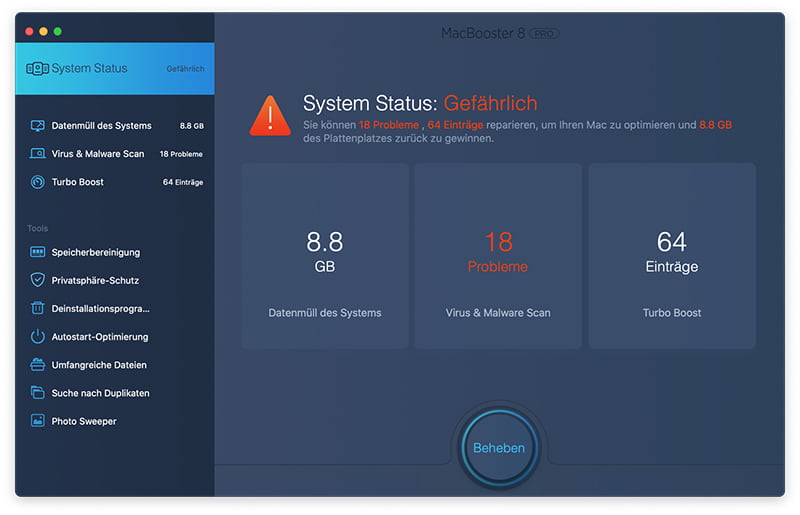
- Um die Nachwirkungen der Akamaihd-Virenaktivität im Webbrowser zu beheben, wählen Sie die Funktion zum Privatsphäre-Schutz in der MacBooster-Seitenleiste, wählen Sie Ihren Standardbrowser und klicken Sie unten auf die Schaltfläche Bereinigen. Dadurch werden unerwünschte Cookies und andere Elemente, die das Verhalten des Browsers beeinträchtigen, gelöscht.
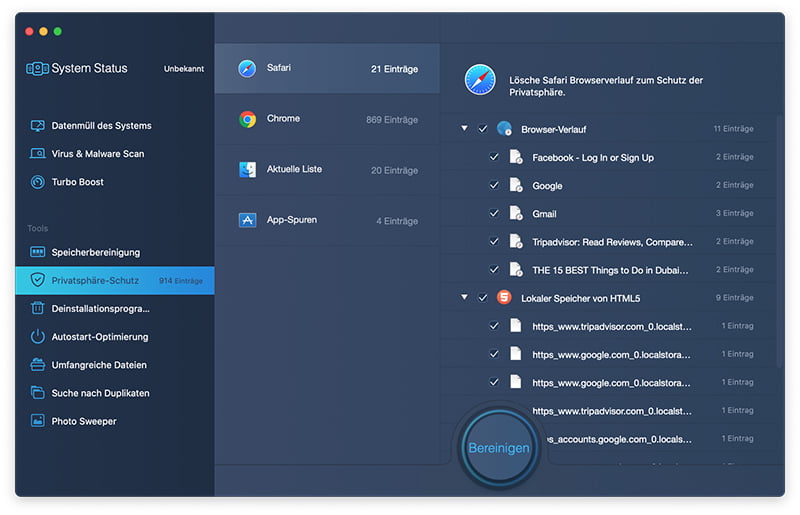
Der Akamaihd.net-Virus sollte nicht länger mit Ihrem Mac Unfug treiben. Seien Sie jedoch darauf hingewiesen, dass Ihr Standard-Browser immer noch auf zweifelhafte Seiten umgeleitet werden kann, bis Sie seine Einstellungen korrigiert haben (das Verfahren zum Zurücksetzen wird weiter unten beschrieben).
Manuelle Entfernung des 'Akamaihd redirect Virus' vom Mac
Obwohl sich diese Bedrohung nur im Webbrowser manifestiert, hinterlässt sie tatsächlich einen Fußabdruck im gesamten System, um die Persistenz zu gewährleisten. Der folgende Unterabschnitt hilft Ihnen, sämtliche Komponenten des Virus Akamaihd.net manuell zu finden und zu entfernen. Denken Sie daran, dass einige seiner Dateien leicht zu erkennen sind, während einige wenige versteckt sein können, so dass die Bereinigung schwieriger durchzuführen ist als bei einer typischen Deinstallation von normaler Software.
- Öffnen Sie das Menü Gehe zu im Finder Ihres Mac und klicken Sie auf den Eintrag Dienstprogramme.
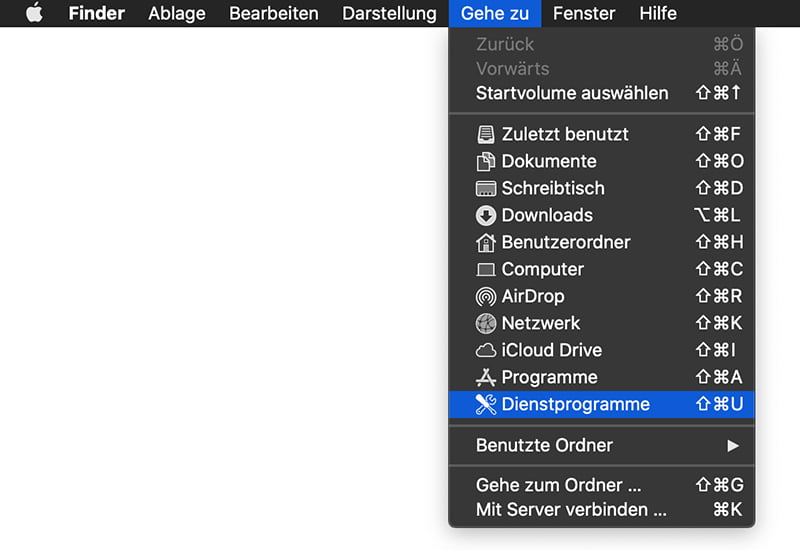
- Fahren Sie mit der Aktivitätsanzeige fort.
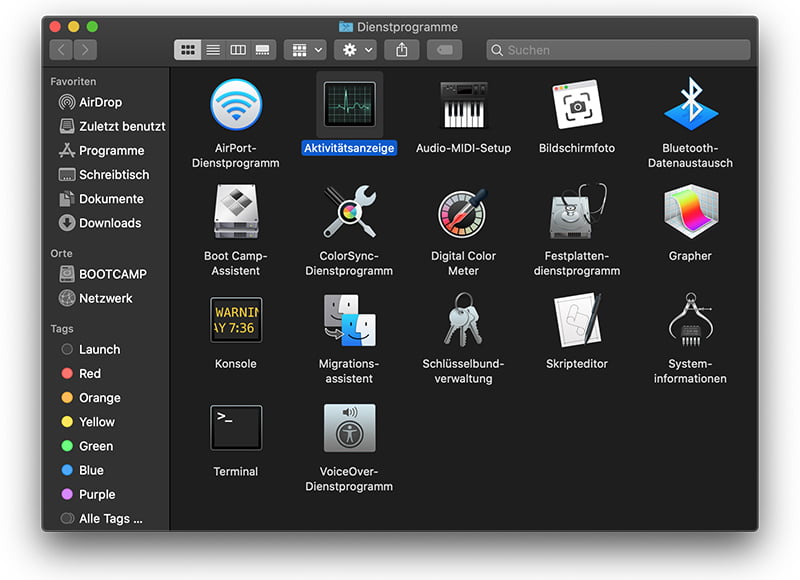
- Untersuchen Sie die Aktivitätsanzeige auf Prozesse, die zweifelhaft erscheinen und einen Großteil der CPU verbrauchen. Seien Sie darauf hingewiesen, dass die bösartige ausführbare Datei nicht unbedingt Akamaihd heißt, daher müssen Sie bis zu einem gewissen Grad Ihrer eigenen Intuition folgen. Wenn Sie ein solches verdächtiges Objekt finden, verwenden Sie die Option Prozess beenden, um es zu beenden. Bestätigen Sie die Aktion, indem Sie bei einer Folgeaufforderung auf Sofort beenden klicken.
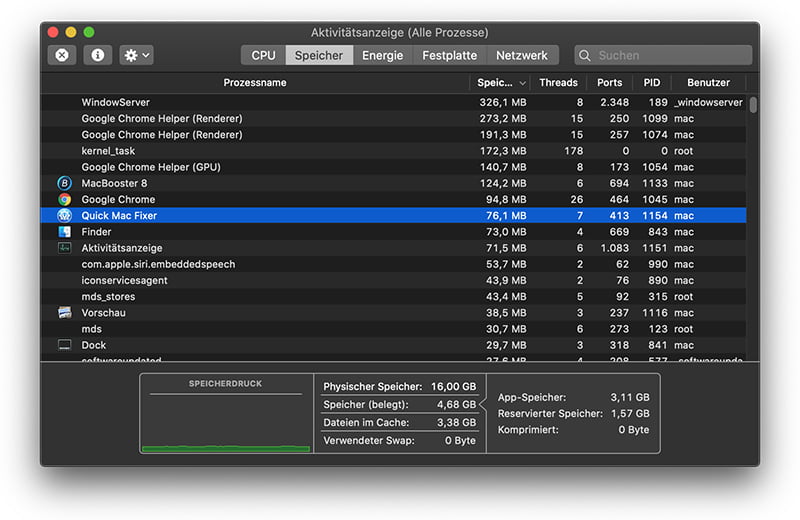

- Klicken Sie in der Finder-Leiste auf das Symbol Gehe zu und wählen Sie in der Liste Gehe zum Ordner. Alternativ können Sie die Tastenkombination Befehl+Umschalt+G drücken.
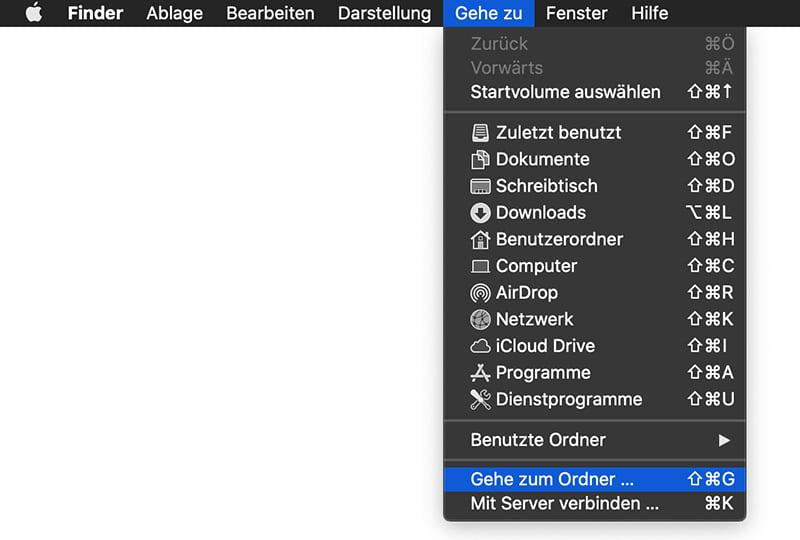
- Sobald die System-Suchleiste erscheint, geben Sie ~/Library/LaunchAgents darin ein und klicken Sie auf Öffnen.
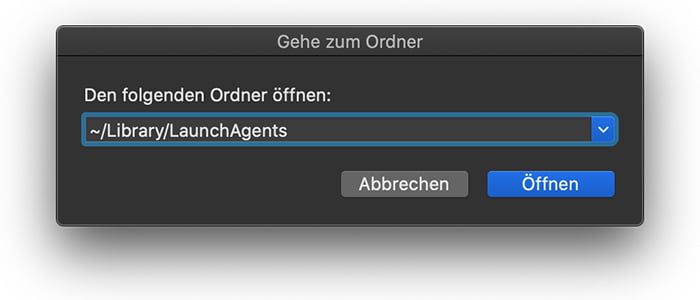
- Wenn der Ordner LaunchAgents vor Ihnen liegt, suchen Sie nach verdächtigen Dateien und ziehen Sie diese in den Papierkorb. Beachten Sie, dass die Namen solcher bösartiger Objekte in keinem Zusammenhang mit der Werbesoftware Akamaihd.net zu stehen scheinen. Hier sind einige Beispiele für bekanntermaßen schädliche Dateien, die von Mac-Viren erzeugt werden: com.mcp.agent.plist, com.pcv.herlperamc.plist, com.avickupd.plist usw. Alle Elemente, die nicht in die Form gutartiger Mac-Dateien passen, sollten sofort in den Papierkorb verschoben werden.
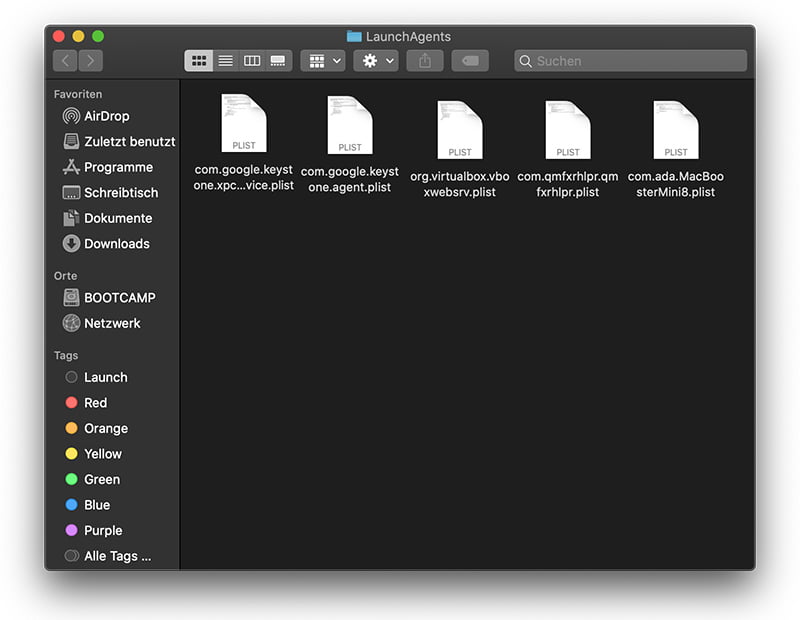
- Folgen Sie der gleichen Logik (Funktion Gehe zum Ordner), um nacheinander die Verzeichnisse /Library/LaunchAgents, /Library/Application Support und /Library/LaunchDaemons zu öffnen. Suchen Sie in jedem dieser Ordner nach verdächtigen Dateien (siehe Beispiele oben) und entfernen Sie diese.
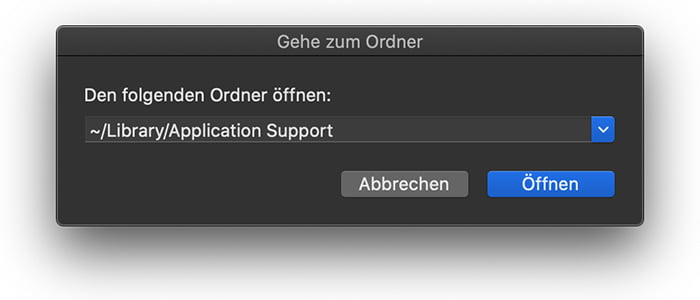
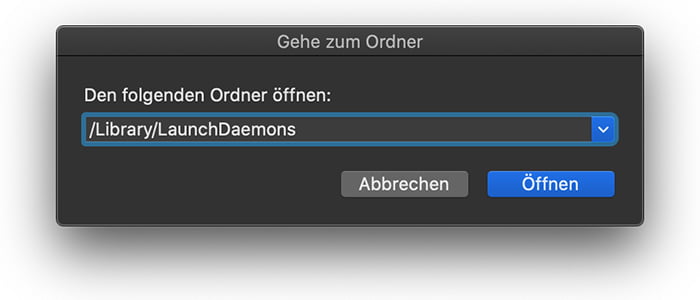
- Verwenden Sie jetzt wieder das Dropdown-Menü Gehe zu im Finder und wählen Sie Programme.
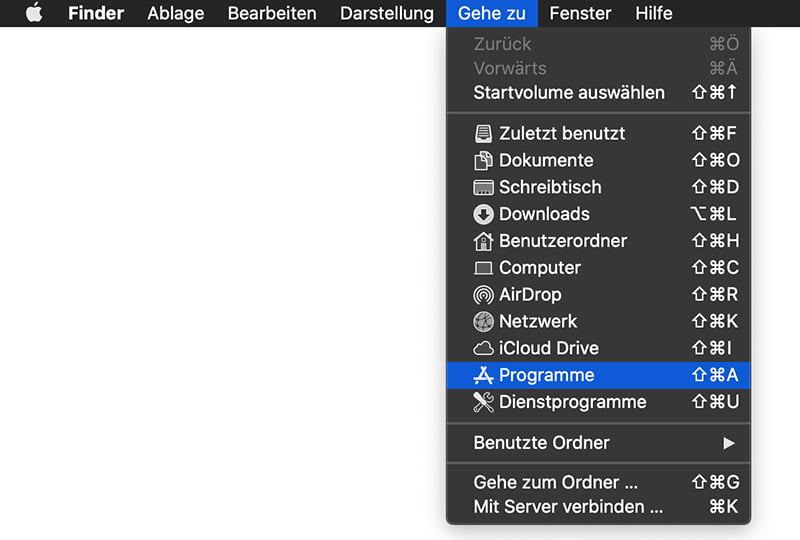
- Sehen Sie sich die Liste Ihrer Programme auf eine potenziell unerwünschte Einheit an, deren Installationszeit mit der Ausgabe von Akamaihd.net zusammenfiel. Es ist Wahrscheinlichkeit Software mit zufälligem Namen, von der Sie sich nicht erinnern, dass sie kürzlich installiert wurde. Wenn Sie die unerwünschte Anwendung gefunden haben, ziehen Sie sie in den Papierkorb. Leeren Sie den Papierkorb-Ordner, wenn Sie fertig sind.
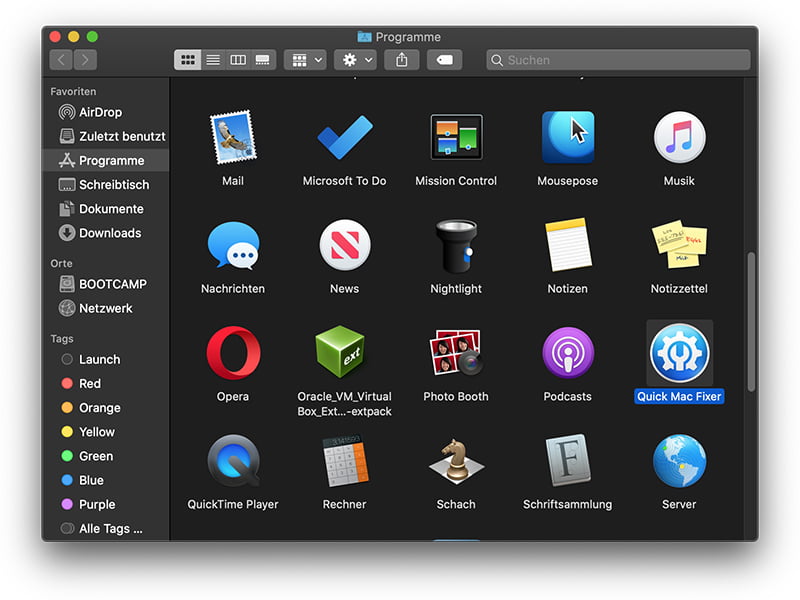
- Verwenden Sie den Finder, um zu Ihren Systemeinstellungen zu navigieren.
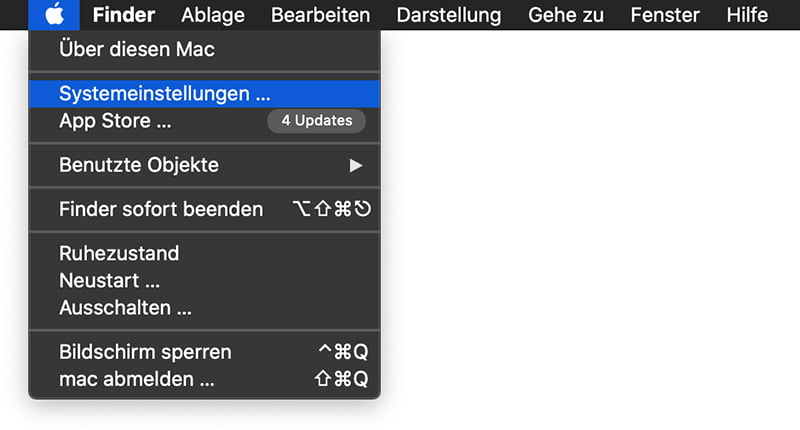
- Fahren Sie fort mit Benutzer und Gruppen und wählen Sie Anmelde-Elemente. Das System zeigt alle Benutzerprofile an, die auf Ihrem Mac erstellt wurden, sowie die Programme, die automatisch ausgeführt werden, sobald Sie Ihren Computer einschalten. Verwenden Sie das Minus-Piktogramm, um das Schurken-Konto zusammen mit dem zwielichtigen Element (z.B. Akamaihd.net) zu löschen, das beim Systemstart ausgelöst wurde.
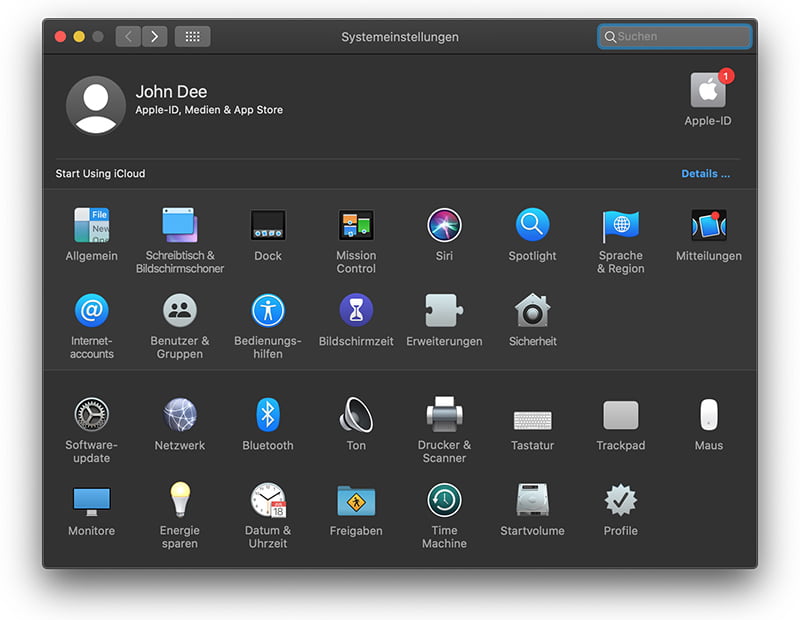
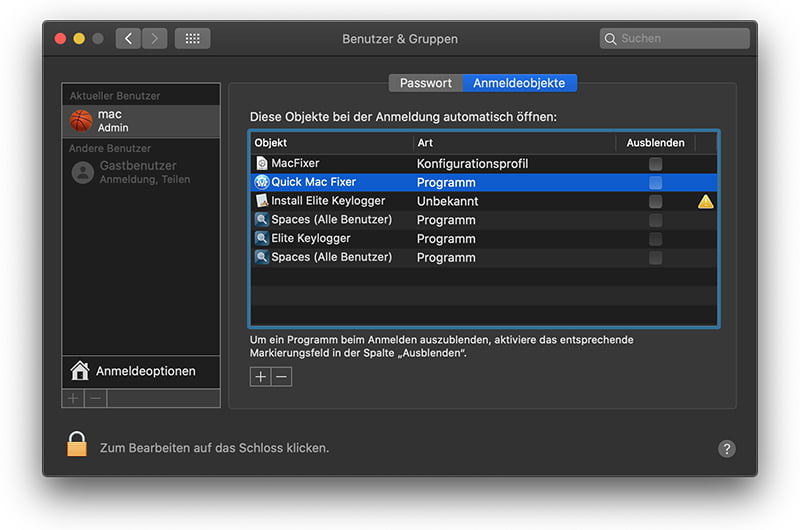
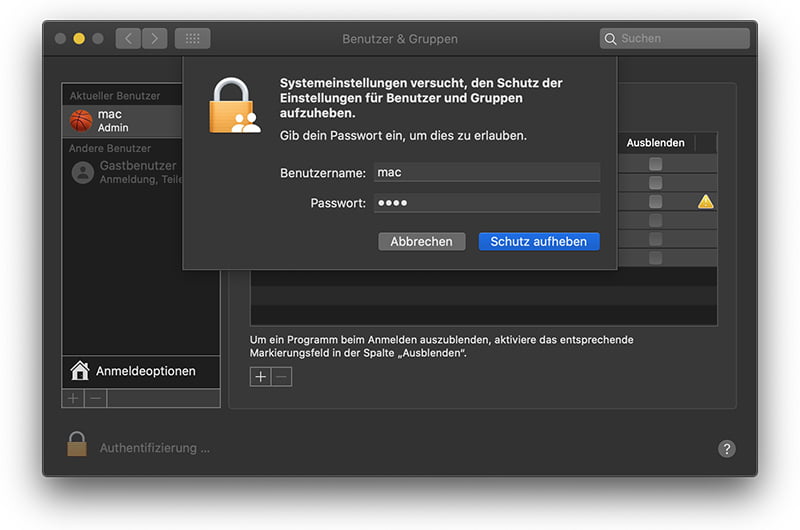
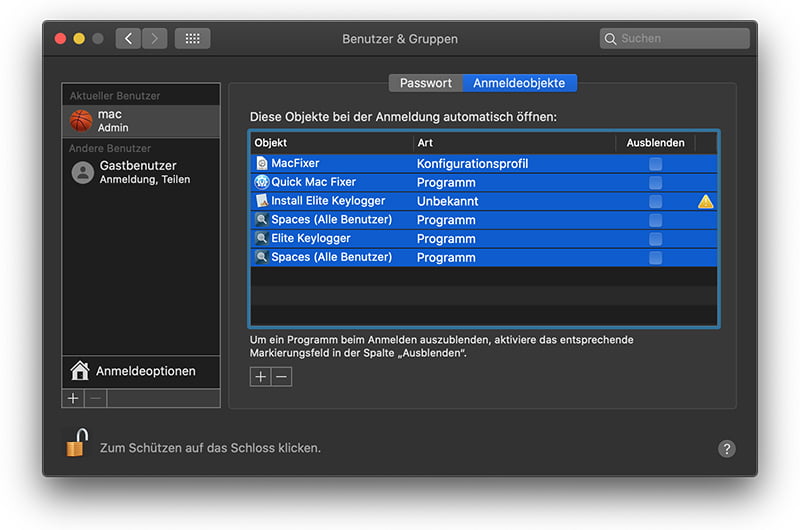
- Die Deinstallation der schädlichen Anwendung ist die halbe Miete. Auf diese Weise können Sie sicherstellen, dass die Symptome nicht wieder auftauchen, nachdem Sie den Teil der Reparatur auf Browser-Ebene implementiert haben. In der Zwischenzeit wirkt sich die Umleitung von akamaihd.net weiterhin auf Ihren bevorzugten Webbrowser aus, weshalb Sie zu den korrekten Einstellungen für das Surfen im Internet zurückkehren müssen. Lesen Sie den folgenden Unterabschnitt, um herauszufinden, wie dies abläuft.
Entfernen des Akamaihd-Umleitungen aus dem betroffenen Browser auf dem Mac
Zum Glück brauchen Sie das Rad nicht wieder neu zu erfinden, um die durch den Akamaihd.net-Virus in Ihrem Browser hervorgerufenen nachteiligen Veränderungen rückgängig zu machen. Eine bewährte Technik besteht darin, den betroffenen Browser auf seine ursprünglichen Standardeinstellungen zurückzusetzen. Eine Randbemerkung: Apple hat die Schaltfläche "Safari zurücksetzen" seit der Veröffentlichung der Version 9 des nativen Mac-Browsers im Jahr 2015 entfernt, so dass das Verfahren jetzt etwas komplexer ist als ein Ein-Klick-Verfahren (siehe unten). Wie auch immer, hier ist eine einfache Möglichkeit, die beliebtesten Webbrowser von dem bösartigen Einfluss zu bereinigen:
Bereinigen Ihres Safari-Browser
- Wählen Sie Einstellungen im Menü Safari und wie unten abgebildet.
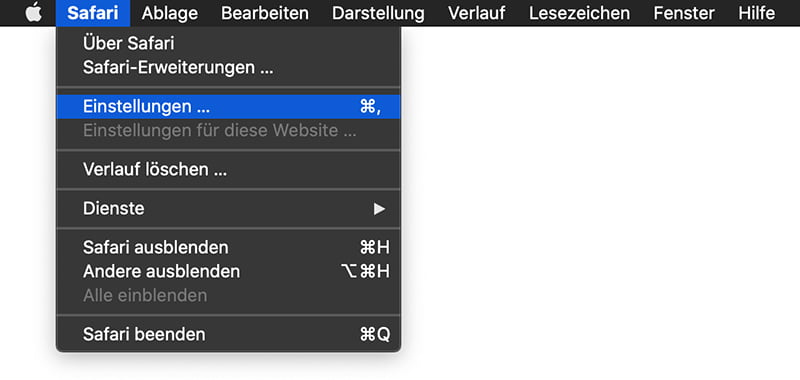
- Klicken Sie auf die Registerkarte Erweitert und setzen Sie ein Häkchen neben die Option Menü Entwickler in der Menüleiste anzeigen.
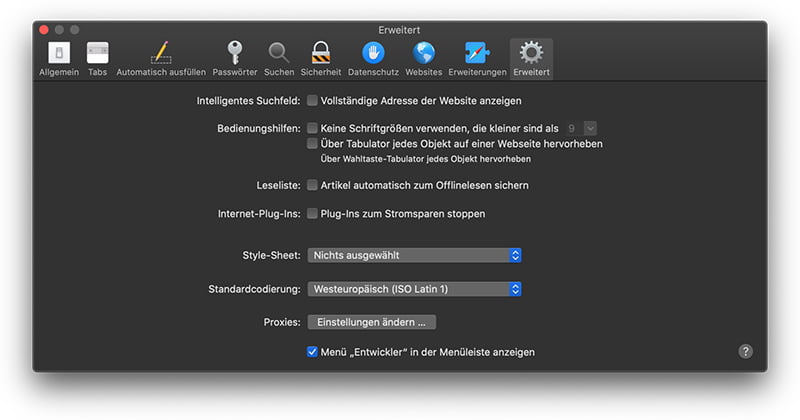
- Jetzt sehen Sie das zusätzliche Entwickler Menü in der Menüleiste Ihres Safari. Klicken Sie darauf und wählen Sie Cache-Speicher leeren wie unten abgebildet.
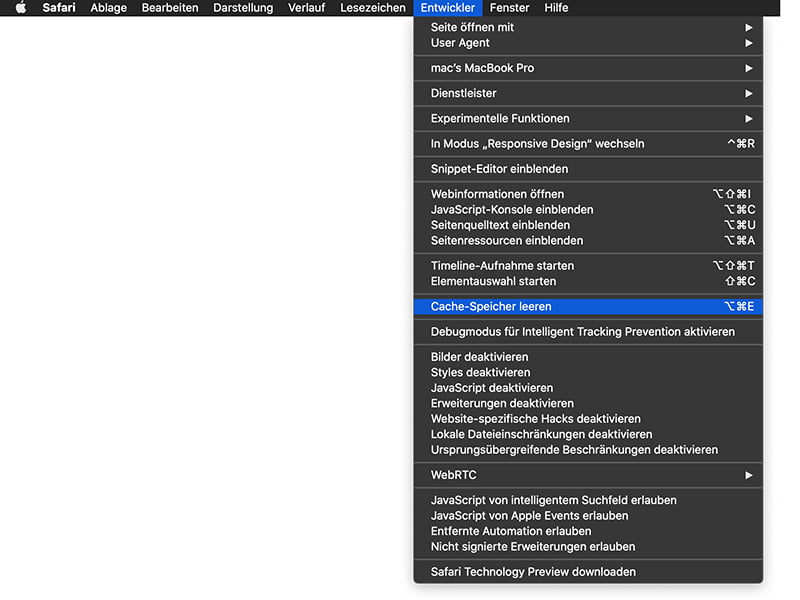
- Überprüfen Sie, ob der Browser immer noch an akamaihd.net weitergeleitet wird. Ist dies der Fall, gehen Sie zurück zur Safari-Menüleiste, öffnen Sie das Menü Verlauf und wählen Sie die Option Verlauf löschen, wie in der Abbildung unten gezeigt.
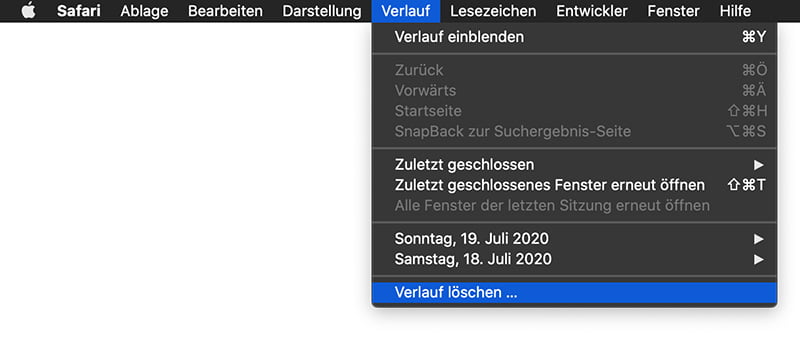
- Passen Sie den Prozess mithilfe eines Folge-Dialogfelds an, in dem Sie den Zeitraum festlegen können, für den Sie Cookies und andere Webseiten-Daten entfernen möchten. Es wird empfohlen, dass Sie gesamten Verlauf auswählen. Fahren Sie dann fort und klicken Sie auf Verlauf löschen.
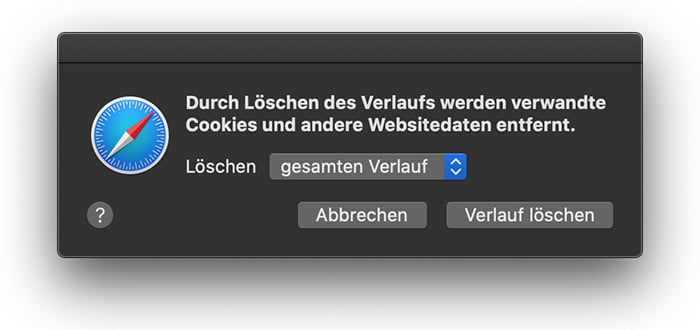
- Wenn Ihr Safari-Browser ungeachtet dessen auf die Schurken-URL umgeleitet wird, gehen Sie über die Safari-Menüleiste erneut in Einstellungen und klicken Sie auf die Registerkarte Datenschutz. Suchen und klicken Sie auf die Schaltfläche Websitedaten verwalten.
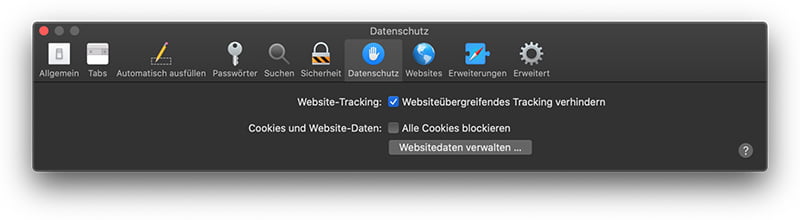
- Safari zeigt eine Liste aller Websites an, die Ihre Online-Daten gespeichert haben. Klicken Sie ohne zu überlegen auf die Schaltfläche Alle entfernen. Wenn die Informationen gelöscht wurden, klicken Sie unten rechts auf Fertig.
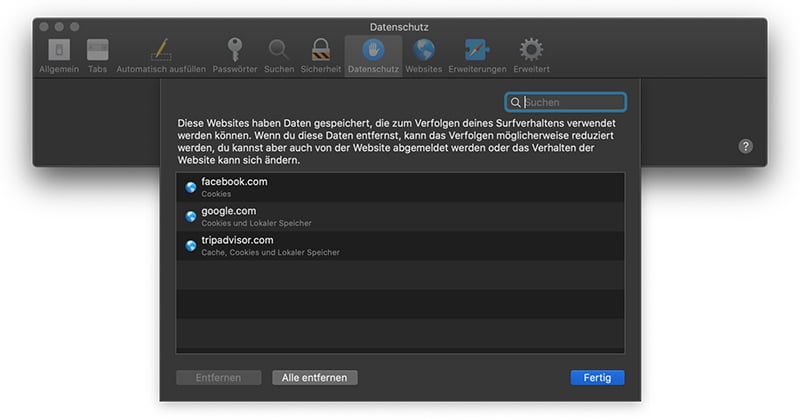
Google Chrome-Einstellungen zurücksetzen
- Öffnen Sie Chrome, klicken Sie auf das Symbol Anpassen und Steuern von Google Chrome (⁝) im oberen rechten Teil des Fensters und wählen Sie Einstellungen in der Dropdown-Liste.
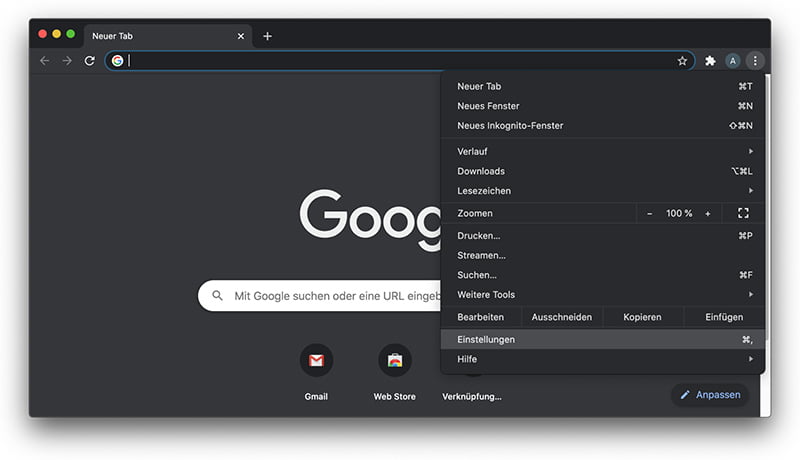
- Suchen Sie nach der Schaltfläche Erweitert und klicken Sie darauf, um über die grundlegenden Chrome-Einstellungen hinaus zuzugreifen.
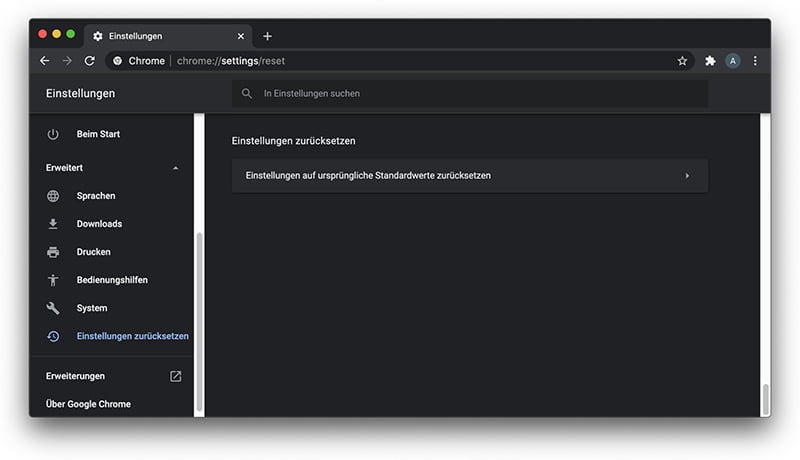
- Klicken Sie im Bereich Einstellungen zurücksetzen auf die Schaltfläche mit der Aufschrift Einstellungen auf ihre ursprünglichen Standardwerte zurücksetzen.
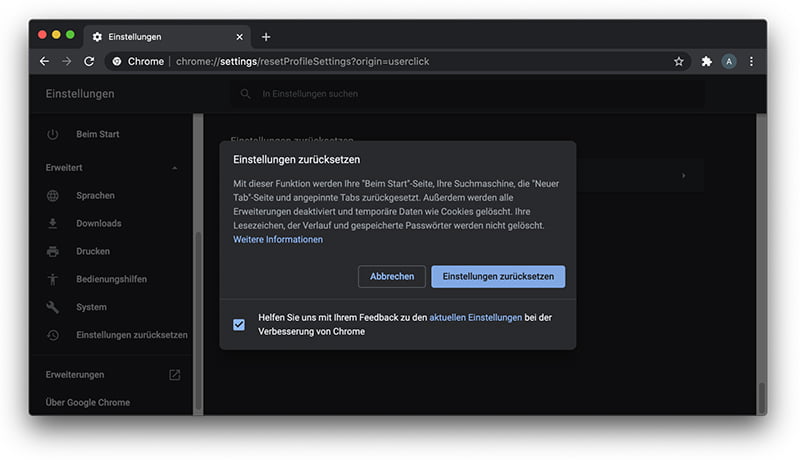
- Sie müssen nur noch im jeweiligen Dialog auf Einstellungen zurücksetzen klicken, falls Sie mit den dort aufgeführten Änderungen einverstanden sind. Starten Sie Chrome neu, um sicherzustellen, dass die gutartigen Änderungen wirksam werden.
Ändern Sie Einstellungen in Mozilla Firefox
- Öffnen Sie Firefox, klicken Sie auf Hilfe und wählen Sie in der Liste Informationen zur Fehlerbehebung aus
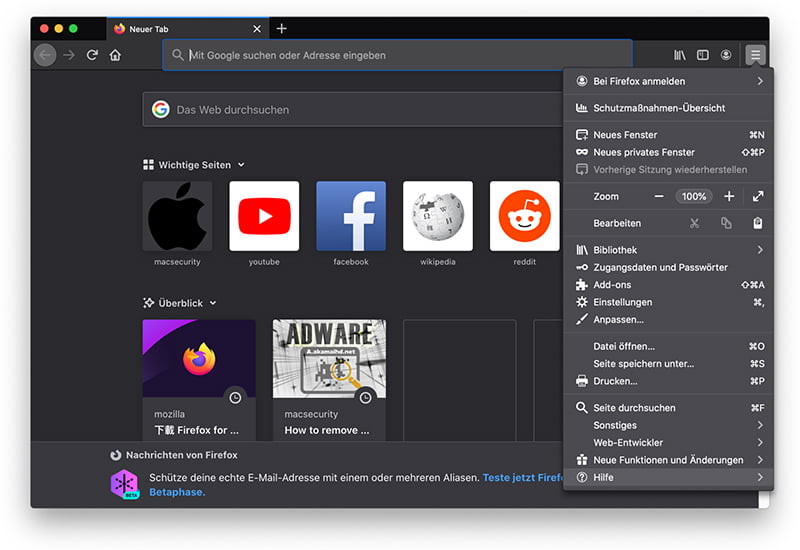
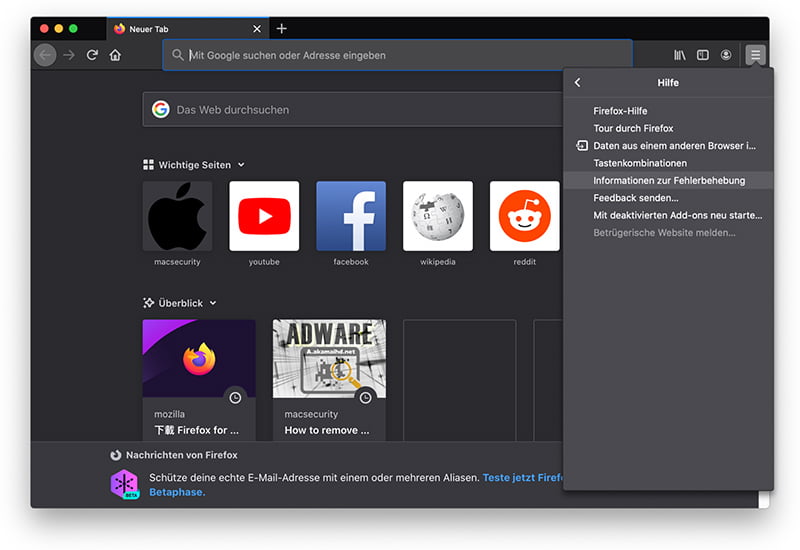
- Klicken Sie auf die Schaltfläche Firefox bereinigen.
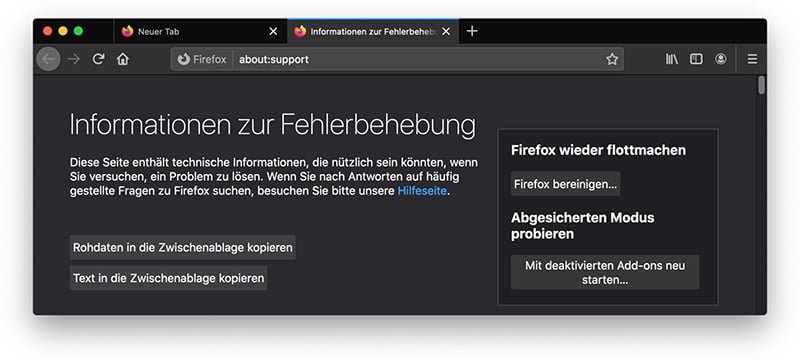
- Der Browser zeigt ein zusätzliches Popup-Dialogfeld, in dem Sie die Aktion Zurücksetzen bestätigen müssen. Wenn Sie damit fertig sind, starten Sie Firefox neu und genießen das Surfen im Internet, ohne dass der Virus Search Baron dabei seinen Unfug treibt.
Wie kann ich sicher sein, dass das Virus Akamaihd verschwunden ist?
Die auf den Browser isolierten Symptome sind die Spitze des Eisbergs. Akamaihd.net und die damit verbundene Malware können auf dem Mac über die reine Umleitungsaktivität hinaus Fuß fassen. Der Nachteil der manuellen Entfernung besteht darin, dass es versteckte Überbleibsel der Bedrohung geben könnte, die nach einer scheinbar erfolgreichen Bereinigung wieder erneut installiert werden. Das muss nicht unbedingt der Fall sein, aber Sie sollten es vielleicht nach der Bereinigung doch noch einmal überprüfen.
Laden Sie das Akamaihd.net Entferner herunter